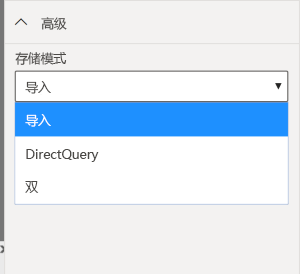若要在 Power BI 中使用数据,最常用的方法是将其导入到 Power BI 数据集。 导入数据意味着数据存储在 Power BI 文件中,并与 Power BI 报表一起发布。 此过程可帮助你更轻松地与数据直接交互。 但是,这种方法可能不适用于所有组织。
继续使用该方案,你将为 Tailwind Traders 销售部门构建 Power BI 报表,但导入数据不是理想的方法。 需要完成的第一个任务是在 Power BI 中创建数据集,以便构建视觉对象和其他报表元素。 销售部门有许多不同大小的数据集。 出于安全原因,不允许将数据的本地副本导入报表,因此不再提供直接导入数据选项。 所以,需要创建与销售部门数据源的直接连接。 以下部分介绍在将数据导入到 Power BI 时如何确保满足这些业务要求。
但是,有时数据安全要求可能不允许直接导入副本。 或者,你的数据集可能太大,加载到 Power BI 中所需的时间太长,而你希望避免产生性能瓶颈。 Power BI 使用 DirectQuery 存储模式解决了这些问题,这使你可以直接在数据源中查询数据,而不是将副本导入 Power BI。 DirectQuery 非常有用,因为它可确保始终查看最新版本的数据。
可以选择三种不同类型的存储模式:
- 导入
- DirectQuery
- 双重(复合)
你可以通过以下方式访问存储模式:切换到“模型”视图,选择数据表,然后在生成的属性窗格中,从“存储模式”下拉列表中选择要使用的模式(如下面的视觉对象所示)。
让我们详细了解不同类型的存储模式。
导入模式
使用导入模式,可以从数据源创建数据集的本地 Power BI 副本。 你可以将所有 Power BI 服务功能用于此存储模式,包括问答和快速见解。 但是,必须手动进行数据刷新。 导入模式是创建新 Power BI 报表的默认方式。
DirectQuery 模式
如果你不希望保存数据的本地副本,则 DirectQuery 选项非常有用,因为你的数据将不会被缓存。 而你可以使用本机 Power BI 查询来查询需要的特定表,所需数据将从基础数据源中检索。 实质上,你创建的是与数据源的直接连接。 使用此模型可确保你始终查看最新的数据,并满足所有安全要求。 此外,此模式适用于要从中提取数据的大型数据集。 无需将大量数据加载到 Power BI(加载大量数据会降低性能),可以使用 DirectQuery 来创建与源的连接,同时解决了数据延迟问题。
双重(复合模式)
在双重模式下,你可以确定要直接导入的某些数据以及必须查询的其他数据。 引入到报表中的任何表都是导入模式和 DirectQuery 模式的结果。 使用双重模式允许 Power BI 选择最有效的数据检索形式。
有关存储模式的详细信息,请参阅 存储模式。
参见:
https://docs.microsoft.com/zh-cn/learn/modules/get-data/6-storage-mode